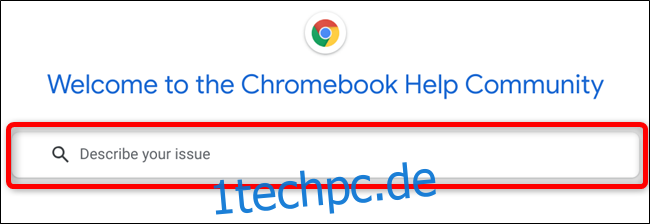Müssen Sie ein Problem melden, das bei der Verwendung Ihres Chromebooks aufgetreten ist, oder möchten Sie uns Feedback geben, um Chrome OS zu verbessern? Das Melden eines Problems oder das Einsenden von Feedback ist ein einfacher Vorgang. Hier erfahren Sie, wie Sie es tun.
Es gibt zwei Möglichkeiten, ein Problem mit Ihrem Chromebook zu melden: Im Google Central-Forum um Hilfe bitten und ein Problem direkt an Google melden. Im Forum um Hilfe zu bitten ist hilfreich, wenn Sie Hilfe bei einem Problem von einer tatsächlichen Person suchen. Senden Sie Ihr Problem hingegen direkt an Google, wenn das Problem nicht schwerwiegend ist und Sie nicht nach einer direkten Antwort mit einer möglichen Lösung suchen, die Ihnen sofort helfen könnte.
So melden Sie ein Problem
Wenn Sie ein Problem mit Ihrem Chromebook melden möchten, sollten Sie einige Schritte ausführen, bevor Sie etwas senden. Diese Due Diligence verhindert, dass die Übersättigung ähnlicher Themen übernommen wird, wodurch es Teammitgliedern unmöglich wird, legitime Fragen zu sichten.
Gehen Sie rüber zum Chromebook Central-Forum– eine aktive, durchsuchbare Community für Benutzer, um Fehler und Funktionsanfragen zu diskutieren – und zu sehen, ob jemand anderes das gleiche Problem wie Sie hatte. Sie können die Suchleiste oben verwenden, um die Ergebnisse von Beiträgen anderer Benutzer einzugrenzen.
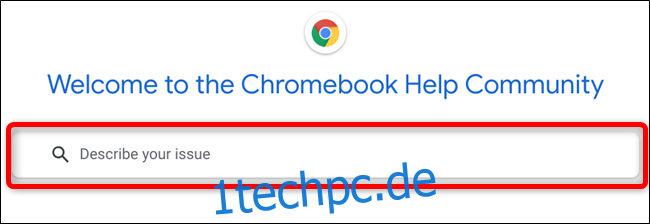
Oft ist jemand bereits auf das Problem gestoßen, das Sie haben, und es besteht eine gute Chance, dass Sie beim Durchsuchen des Forums eine Antwort finden.
Wenn Sie nicht finden können, was Sie brauchen, ist es an der Zeit, eine Frage zu Ihrem Problem im Forum zu stellen. Hier leben Produktexperten und andere sachkundige Chromebooks und helfen Ihnen gerne, alle möglichen Probleme zu beheben.
Scrollen Sie zum Ende der Chromebook Central-Seite und klicken Sie auf „Jetzt fragen“, um Ihren eigenen Thread zu starten.
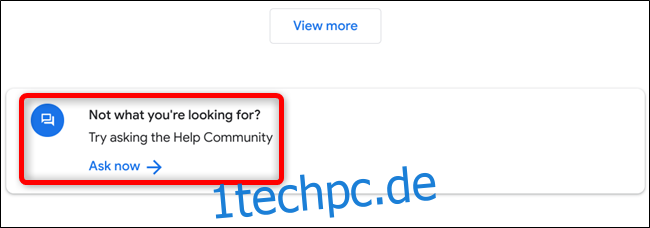
Geben Sie als Nächstes eine Frage in das dafür vorgesehene Feld ein und klicken Sie auf „Weiter“.
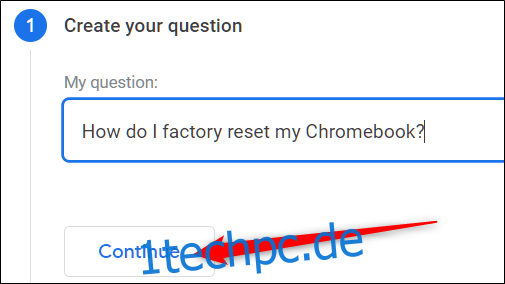
Wenn Sie den ersten Schritt vermieden haben, in dem Sie die Foren nach ähnlichen Problemen durchsuchen sollten, fordert Sie das Formular auf, einige verwandte Fragen zu stellen, die bereits gestellt wurden. Klicken Sie auf einen der Links, um zu dieser Seite weiterzuleiten.
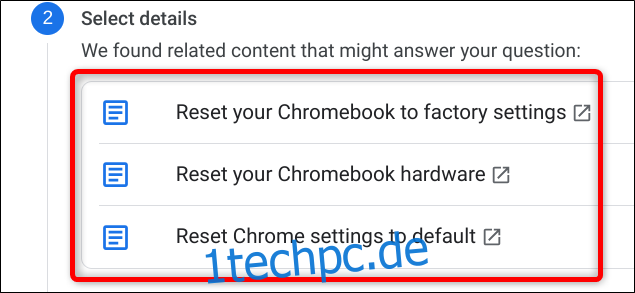
Wenn diese nicht auf Sie und Ihr Problem zutreffen, wählen Sie eine Kategorie für Ihre Frage und den Kanal von Chrome OS, den Sie derzeit verwenden, und klicken Sie dann auf „Weiter“.
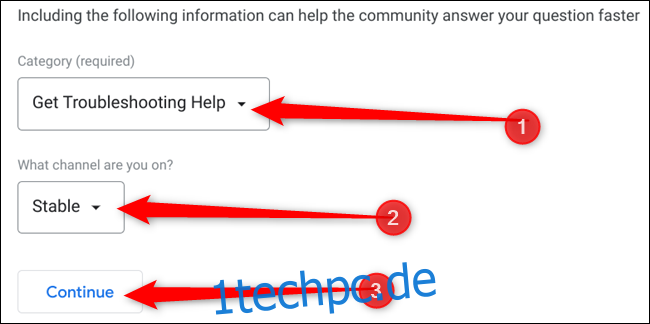
Die Eingabe einer Kategorie und eines Betriebssystemkanals ist nicht erforderlich, könnte jedoch der Community helfen, Ihre Frage viel schneller zu beantworten.
Geben Sie schließlich in das dafür vorgesehene Feld alle Details und Informationen zu Ihrem Problem ein und fügen Sie mithilfe des Büroklammer-Symbols Bilder an, die ebenfalls hilfreich sein könnten. Stellen Sie sicher, dass Sie „Updates abonnieren“ aktiviert haben, damit Sie Benachrichtigungen erhalten, wenn Personen antworten, das reCAPTCHA ausfüllen und dann auf „Posten“ klicken.
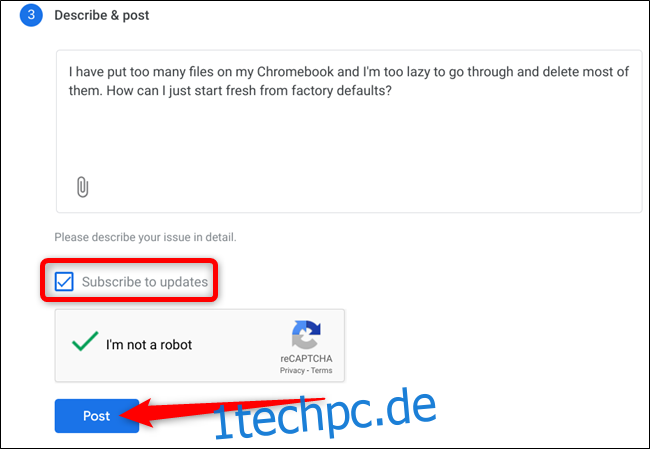
Geben Sie im obigen Feld so viele Informationen wie möglich an, damit jeder, der Ihnen antwortet, genau weiß, was Sie fragen. Wenn Sie dies vermeiden, könnte dies dazu führen, dass Sie jemand um weitere Informationen bittet, den Prozess noch weiter verzögern oder letztendlich nicht